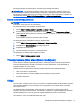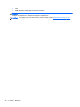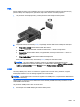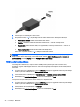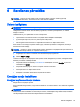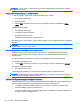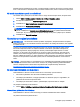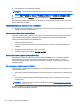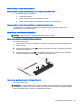User Guide - Windows 7
2. Pievienojiet otru kabeļa galu video ierīcei.
3. Nospiediet taustiņu fn+f4, lai pārslēgtu datora ekrāna attēlu četros attēlojuma stāvokļos:
●
Tikai datora ekrānā: skatiet ekrāna attēlu tikai datorā.
●
Dublēts: vienlaikus skatiet ekrāna attēlu
abās
ierīcēs — datorā un ārējā ierīcē.
●
Paplašināts: skatiet ekrāna attēlu, kas paplašināts, izmantojot
abas
ierīces — datoru un
ārējo ierīci.
●
Tikai otrajā ekrānā: skatiet ekrāna attēlu tikai ārējā ierīcē.
Katru reizi nospiežot taustiņu fn+f4, attēlojuma stāvoklis mainās.
PIEZĪME. Lai iegūtu labākus rezultātus, īpaši tad, ja izvēlaties paplašināšanas opciju, pielāgojiet
ārējās ierīces ekrāna izšķirtspēju, kā norādīts tālāk. Atlasiet Sākt > Vadības panelis > Izskats un
personalizācija. Sadaļā Displejs atlasiet Pielāgot ekrāna izšķirtspēju.
HDMI audio konfigurēšana
Lai konfigurētu HDMI skaņu, vispirms datora HDMI portam pievienojiet audio vai video ierīci,
piemēram, augstas izšķirtspējas televizoru. Pēc tam konfigurējiet noklusējuma audio atskaņošanas
ierīci šādi:
1. Ar peles labo pogu noklikšķiniet uz ikonas Skaļruņi paziņojumu apgabalā uzdevumjoslas labajā
malā un pēc tam noklikšķiniet uz Atskaņošanas ierīces.
2. Cilnē Atskaņošana noklikšķiniet uz Digitālā izvade vai Digitālās izvades ierīce (HDMI).
3. Noklikšķiniet uz Iestatīt noklusējumu un pēc tam noklikšķiniet uz Labi.
Lai atjaunotu skaņas atskaņošanu datora skaļruņos, rīkojieties šādi:
1. Ar peles labo pogu noklikšķiniet uz ikonas Skaļruņi paziņojumu apgabalā uzdevumjoslas labajā
malā un pēc tam noklikšķiniet uz Atskaņošanas ierīces.
2. Atskaņošanas cilnē noklikšķiniet uz Skaļruņi.
3. Noklikšķiniet uz Iestatīt noklusējumu un pēc tam noklikšķiniet uz Labi.
44 5. nodaļa. Multivide